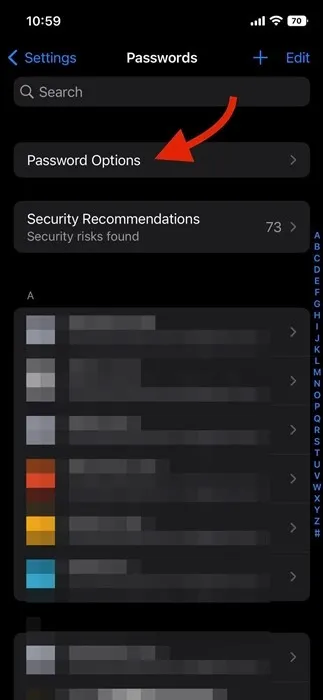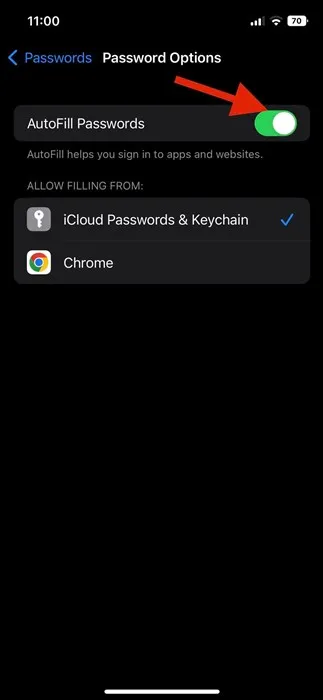Sa dihang gipagawas sa Apple ang iOS 12, naghatag kini usa ka maayo nga tagdumala sa password. Ang tagdumala sa password susama sa imong makita sa Chrome web browser. Uban sa generator sa password sa iOS, kung mag-sign up ka alang sa mga serbisyo sa mga website ug app, mahimo nimong tugutan ang imong iPhone nga makamugna usa ka lig-on nga password alang sa imong mga account.
generator sa password sa iOS
Ang generator sa password sa iOS gipagana pinaagi sa default sa tanan nga mga iPhone, ug kung nakamatikod kini nga gisuportahan nga website o app, nagsugyot kini usa ka talagsaon ug komplikado nga password. Naghatag usab kini kanimo pipila nga mga kapilian sa pagdumala sa password, sama sa:
Gamit ug lig-on nga password: Kini nga usa mopili sa password nga namugna.
Walay espesyal nga mga karakter: Kini nga tawo nagmugna og usa ka lig-on nga password nga naglangkob sa mga numero ug mga letra lamang. Aron magamit kini, i-klik ang Other Options > No Special Characters.
Kasayon sa pagsulat: Naghimo kini og lig-on nga password nga sayon i-type. Aron magamit kini, pilia ang Other Options > Ease of Typing.
Pilia ang akong password: Kini nagtugot kanimo sa paghimo sa imong kaugalingon nga password. Aron magamit kini, pilia ang Ubang mga kapilian > Pilia ang akong password.
Sa higayon nga maghimo ka og password gamit ang iOS password generator, ang imong iPhone mag-store sa mga password sa iCloud Keychain ug awtomatiko kining i-populate sa mga website ug app. Bisan kung ang bahin kombenyente tungod kay kini nagluwas kanimo gikan sa kahasol sa paghinumdom sa mga password, daghang mga tiggamit ang gusto nga i-off kini alang sa tinuud nga mga hinungdan.
I-off ang awtomatikong sugyot sa password sa iPhone
Dili nila gusto ang ideya sa awtomatikong pagpuno sa mga password alang sa mga hinungdan sa pagkapribado. Kung parehas ang imong gihunahuna, kinahanglan nimo nga i-disable ang auto-suggest password sa imong iPhone.
Aron ma-disable ang auto-suggest nga password sa iPhone, kinahanglan nimong i-disable ang feature sa auto-fill sa Apple. Ang pag-disable sa feature sa autofill mag-disable sa password generator sa imong iPhone. Ania kung giunsa pag-disable ang autofill sa password sa mga iPhone.
1. Una sa tanan, ablihi ang Settings app sa imong iPhone. Sa Settings app, i-scroll down ug i-tap ang Passwords.
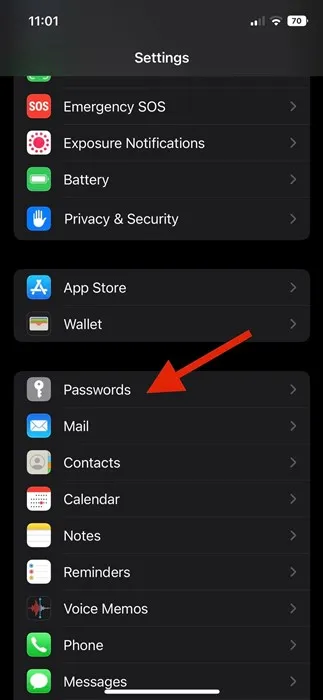
2. Sa screen sa Passwords, i-tap Mga kapilian password .
3. Sunod, sa mga kapilian sa password, I-disable ang toggle switch Pag-autofill alang sa mga password .
4. Kini magpugong sa password autofill sa imong iPhone. Sukad karon, ang imong iPhone dili na mopuno sa mga password sa mga app ug website.
Mao kini! Kini magpugong sa password generator sa imong iPhone.
Basaha usab: Giunsa paghimo ug paggamit ang Quick Note sa iPhone sa iOS 16
Mao nga, kini nga giya kung giunsa ang pag-off sa awtomatikong sugyot sa password sa mga iPhone. Kung gusto nimo gamiton kini nga bahin pag-usab, i-enable lang ang toggle sa Lakang 3. Kung kinahanglan nimo ang dugang nga tabang sa pag-disable sa awtomatikong sugyot sa password sa iOS, ipahibalo kanamo sa mga komento sa ubos.